Anuncio
 ¿Alguna vez te has encontrado en la casa de un amigo y deseas poder acceder a la música en tu computadora? ¿O tal vez desearía que fuera más fácil conectarse a su recurso compartido VNC desde cafés web o desde su oficina? ¿Quizás incluso haya intentado escribir su dirección IP antes de salir de casa específicamente para poder conectarse?
¿Alguna vez te has encontrado en la casa de un amigo y deseas poder acceder a la música en tu computadora? ¿O tal vez desearía que fuera más fácil conectarse a su recurso compartido VNC desde cafés web o desde su oficina? ¿Quizás incluso haya intentado escribir su dirección IP antes de salir de casa específicamente para poder conectarse?
El principal problema con ese enfoque es que la mayoría de los ISP cambian su IP de manera regular. Algunos ISP le darán una IP estática, generalmente por una prima mensual, y dicha IP puede darle acceso desde cualquier lugar.
Alternativamente, puedes usar DynDNS. Esta empresa se especializa en resolver exactamente el problema en el que está pensando con una configuración de DNS dinámico gratuita: proporcionándole una dirección web que apunte constantemente a su computadora, incluso cuando su ISP cambie su IP.
Y si solo quieres una URL, es un servicio gratuito.
Cómo funciona el DNS dinámico gratuito
Aquí está el trato: obtienes una cuenta en DynDNS, que te proporciona una URL gratuita. Luego configura su red doméstica para informar a DynDNS de su IP actual de manera regular; esto puede hacerse utilizando el firmware en
su enrutador ¿Cómo funciona un enrutador? Una simple explicaciónLos enrutadores pueden parecer complicados, pero en realidad son bastante simples. Aquí hay una guía rápida de enrutadores, lo que hacen y cómo funcionan. Lee mas - la mayoría de los enrutadores admiten un DNS dinámico gratuito de forma predeterminada, o instalando un software DNS dinámico gratuito en una computadora en su red diseñada para este propósito.Una vez que todo esté configurado, podrá acceder a su red doméstica desde cualquier lugar, utilizando la URL que le proporcionó DynDNS.
Empezando
Configurar DynDNS es fácil. Todo lo que necesita hacer es crear una cuenta DNS dinámica gratuita en su sitio web, seleccionando un subdominio de su amplia variedad de dominios.
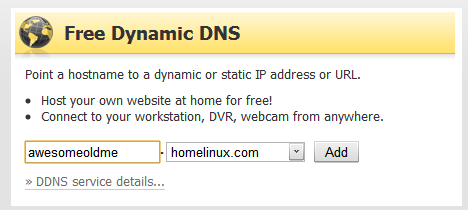
Siendo el entusiasta de Linux que soy, elijo "homelinux.com", pero la elección es en gran parte estética: simplemente elige algo que puedas recordar fácilmente.
Una vez que su cuenta esté configurada, tendrá un nombre de usuario y una contraseña que puede usar para usar el servicio. Lo que debe hacer ahora es configurar su red doméstica para informar regularmente su IP a DynDNS.
Configure su enrutador
La forma más sencilla de hacerlo es configurar su enrutador para que lo haga. La forma de hacerlo varía según la marca y el modelo de enrutador, pero en su mayor parte el proceso es más o menos así:
1. Escriba la dirección IP interna de su enrutador en un navegador web y presione "entrar. " Esto abrirá la configuración basada en web de su enrutador.
2. Encuentre la opción de DNS dinámico e ingrese su configuración.
En mi enrutador Linksys, esta configuración se ve así:
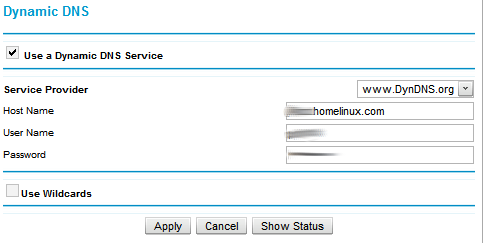
Por lo general, todo lo que necesita su enrutador es su nombre de usuario y contraseña de DynDNS, así que ingréselos y listo.
3. Aplica tus cambios. Esto puede apagar su enrutador temporalmente, pero solo enciéndalo nuevamente.
Obviamente, configurar su enrutador es la forma más sencilla de hacerlo, pero si no tiene un enrutador, o si su enrutador no es compatible con DynDNS directamente, puede descargue el software aquí que puede informar su IP actual a DynDNS.
Reenvío de puertos
De acuerdo, ahora tiene su URL elegante, pero intentar usarla para conectarse a su computadora desde otro lugar no ayudará mucho a menos que configure su enrutador correctamente.
Su enrutador actúa esencialmente como un firewall, ya que todas las solicitudes entrantes se dirigen a él. A menos que su enrutador sepa específicamente qué solicitudes van a llegar, continuará bloqueando todo lo que intente conectarse desde fuera de su red. Ahí es donde entra la magia del reenvío de puertos.
Si no sabes qué un puerto Puertos de enrutador abiertos y sus implicaciones de seguridad [Explicación de la tecnología] Lee mas es decir, la mejor analogía es la de un número de apartamento: si su dirección IP es como su dirección, su número de puerto es como su número de apartamento.
Si su amigo conoce su dirección, pero no la dirección de su apartamento, no tendrá mucha suerte de encontrarlo. Del mismo modo, si se está conectando a su computadora desde otro lugar de Internet, no puede simplemente escribir su dirección IP: debe especificar a qué puerto está intentando acceder.
Por ejemplo, el popular software de escritorio remoto VNC usa 5900 como puerto predeterminado. Si quiero conectarme a una de mis computadoras usando VNC desde fuera de mi red, por ejemplo, desde un café web, yo necesito asegurarme de que mi enrutador sepa reenviar todas las solicitudes entrantes al puerto 5900 a la computadora que deseo controlar.
Configurar esto no es tan difícil: casi siempre es posible desde la configuración basada en la web de su enrutador. En mi enrutador Netgear, la pantalla de configuración se ve así:
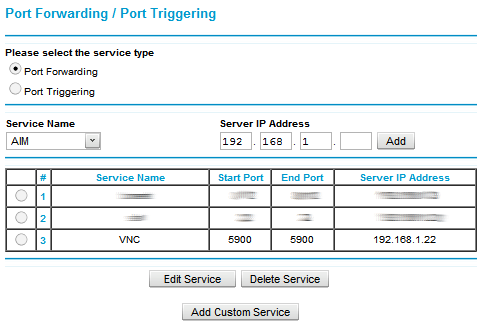
En el ejemplo anterior, estoy configurando VNC para reenviarlo a la computadora de mi centro de medios. Al igual que configurar su enrutador con DynDNS, asegúrese de aplicar su configuración después de agregar su nueva configuración.
Si no está seguro de qué puerto utiliza un programa en particular, puede buscar en la configuración de ese programa la opción de cambiarlo o buscar en la documentación del programa.
Aún hay más: el firewall en su computadora también puede bloquear las solicitudes entrantes, a menos que configure su firewall para permitir conexiones en ese puerto. Consulte la documentación de su firewall si no está seguro de cómo hacerlo.
Usos
El único ejemplo de VNC de un programa que puede usar este método para configurar, por supuesto. Si configuras un FTP servidor en su computadora podrá acceder a sus documentos desde cualquier lugar. Puede usar este método para conectarse a la WebUI de cualquier programa, incluido el cliente bittorrent Diluvio Diluvio: un cliente BitTorrent multiplataforma impresionante pero no apreciado Lee mas .
Básicamente, cualquier cosa a la que pueda conectarse desde su red puede funcionar en Internet con DynDNS, si está dispuesto a configurarlo.
Pruebas
Probar su configuración es fácil: llame a un amigo y vea si pueden conectarse a su computadora usando los programas que ha configurado.
Alternativamente, podría usar un servicio proxy para conectarse a su computadora. Si puede conectarse a través de un proxy, después de todo, se está conectando desde fuera de su red.
Configurar módem
Algunos ISP, como Qwest en el oeste de los Estados Unidos, proporcionan módems destinados a funcionar como enrutadores inalámbricos y módems. Si tiene un módem de este tipo, es posible que DynDNS no funcione para usted. Si este es el caso, debe configurar su módem para reenviar todas las solicitudes a su enrutador, desde donde el reenvío de puertos puede realizarse correctamente.
Si crees que esto te está sucediendo, visita el sitio web de tu ISP o llámalos. Lo más probable es que puedan ayudarte.
Conclusión
Uso DynDNS para conectarme a mi red doméstica desde otro lugar, y funciona de maravilla. Claro, configurarlo todo requiere que aprendas algunas habilidades de redes en el proceso, pero si estás leyendo MakeUseOf probablemente te encantará aprender cosas de todos modos. Y nunca se sabe cuándo tales habilidades pueden ser útiles.
¿Y ustedes chicos? ¿Utiliza DynDNS o un servicio similar para conectarse a su computadora de forma remota? ¿Tiene alguna pregunta sobre cómo configurar todo esto? Como siempre, siéntase libre de discutir todo en los comentarios a continuación.
Justin Pot es un periodista de tecnología con sede en Portland, Oregon. Le encanta la tecnología, las personas y la naturaleza, y trata de disfrutar los tres siempre que sea posible. Puedes chatear con Justin en Twitter, ahora mismo.


